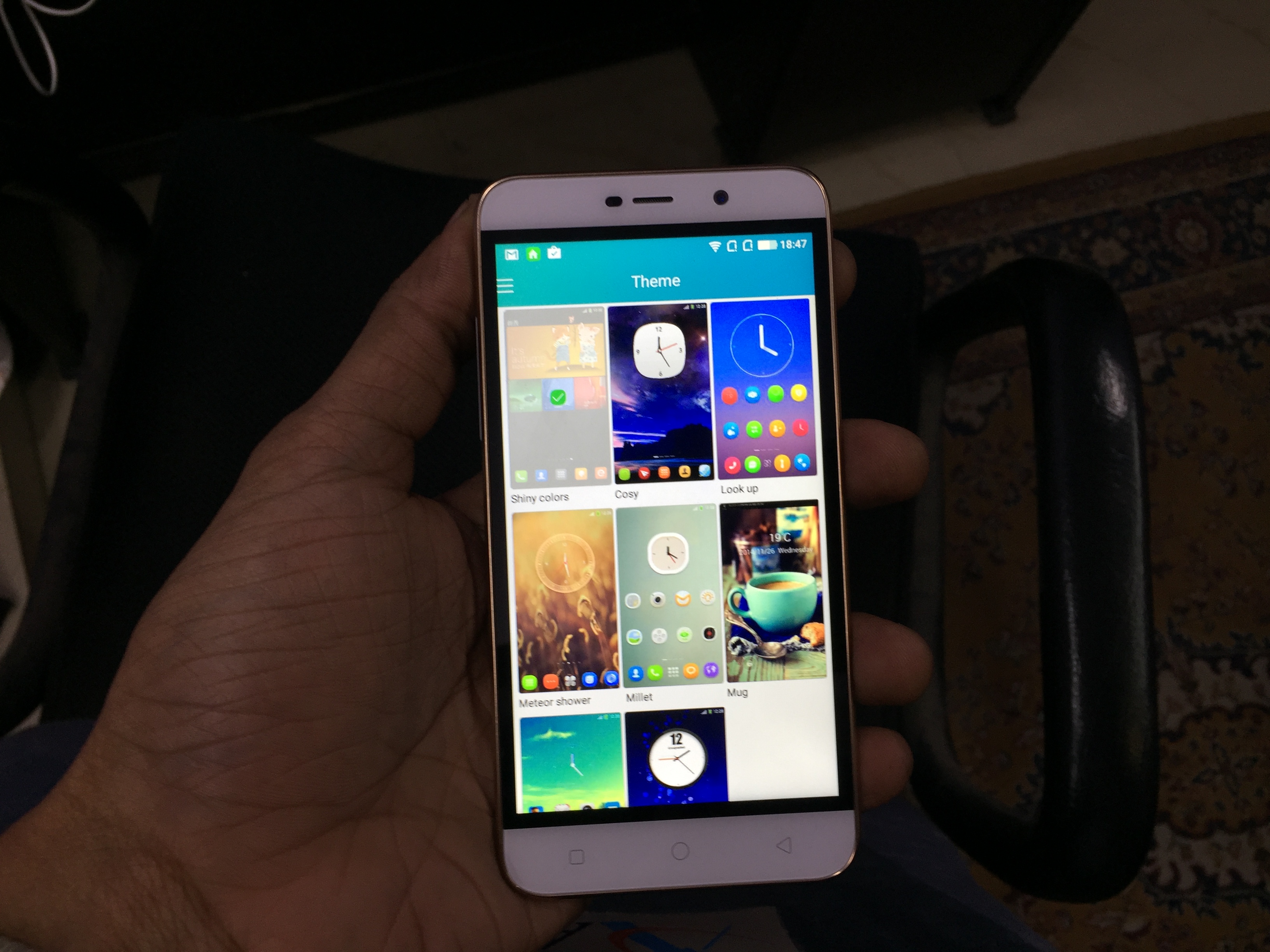In der heutigen Veröffentlichung möchten wir Ihnen helfen, aufzuhören Batterieverbrauch auf Ihrem iPhone , iPad oder Android-Smartphone. Unsere Tipps sind einfach und effektiv, sodass Sie sich keine Gedanken über Überstunden machen müssen, um den Akku Ihres Smartphones zu schonen.
So löschen Sie ein Bild aus einem Google-Konto
Einer der frustrierendsten Aspekte beim Besitz eines modernen Smartphones ist die Akkulaufzeit. Da Unternehmen mit jedem Jahr mehr und mehr leistungsstarke Smartphones herstellen, scheinen die Probleme mit der Akkulaufzeit weiter zu wachsen. Die Telefone werden dünner und die Batterien bleiben unverändert.

So stoppen Sie den Batterieverbrauch unter iOS
Batterieentladung Ursache: iCloud-Schlüsselbund
Einer der häufigsten Ratschläge, die iOS-Benutzer erhalten, ist das Deaktivieren des iCloud-Schlüsselbunds. Dies wird seit Jahren empfohlen, aber der tatsächliche Nutzen, den Benutzer daraus ziehen können, kann variieren - im Grunde kann Ihr Kilometerstand variieren. Es ist das iOS-Äquivalent zu Play Services, was den Batterieverbrauch betrifft (ohne Berücksichtigung der tatsächlichen Verwendung). Einige Benutzer stellen möglicherweise fest, dass der Akku schneller entladen wird, während dies für andere normal ist.
Wie man es repariert:
Öffnen Sie die App Einstellungen, um den iCloud-Schlüsselbund zu deaktivieren. Tippen Sie in den Einstellungen auf iCloud -> Schlüsselbund und anschließend auf den Schalter, um ihn auszuschalten.
Batterieentladung Ursache: Ortungsdienste
Dies ist manchmal eine weitere Hauptquelle für Batterieentladung. Wenn auf Ihrem iPhone oder iPad ein übermäßiger Batterieverbrauch auftritt, möchten Sie möglicherweise die Ortungsdienste deaktivieren. Während die Dinge unter iOS in Bezug auf Ortungsdienste viel besser sind, missbrauchen einige (beliebte) Apps diese Funktion immer noch.
Wie man es repariert:
Wenn Sie die Ortungsdienste nicht systemweit deaktivieren möchten, können Sie dies auch pro App tun. Gehen Sie zu Einstellungen -> Datenschutz -> Ortungsdienste und deaktivieren Sie Ortungsdienste für Apps die keinen Zugriff auf Ihren Standort benötigen.
Deaktivieren Sie die Aktualisierung der Hintergrund-App (beste Ergebnisse für das Einsparen von Akkus auf dem iPhone)

Im Zeitalter des Push setzen immer noch viele Apps auf die Pull-Technologie. Während alle modernen Betriebssysteme das Abrufen von Apps zum Aktualisieren von Daten im Hintergrund ermöglichen, benötigen Sie möglicherweise nicht alle Ihre Apps, um dies zu tun. Diese Funktion ist nicht nur ressourcenintensiv, sondern wirkt sich auch auf Ihre Datenmenge aus.
Wie man es repariert:
Auch hier können Sie mit Apple die Hintergrund-App-Aktualisierung entweder vollständig oder pro App deaktivieren. Gehen Sie zu Einstellungen -> Allgemein -> Hintergrund-App aktualisieren und wählen Sie aus, welche Apps im Hintergrund aktualisiert werden sollen.
Bitte beachten Sie: Wenn Sie die Aktualisierung der Hintergrund-App für die meisten verwendeten Apps entfernen, erhalten Sie die besten Ergebnisse, um den Batterieverbrauch zu stoppen.
Empfohlen: Warum und wie Sie Überhitzung auf Ihrem Smartphone beheben, damit der Akku länger hält
So stoppen Sie den Batterieverbrauch unter Android
Ortungsdienste optimieren

wie erkennt man ob ein Bild mit Photoshop bearbeitet wurde?
Unter Android ist aufgrund von Ortungsdiensten ein abnormaler Akkuverbrauch aufgetreten. Dies kommt aus irgendeinem Grund häufiger vor, daher habe ich andere Maßnahmen ergriffen, um die Batterielebensdauer zu verlängern.
So löschen Sie Profilfotos in Google Mail
Eines der häufigsten Dinge, die ich Leuten empfehle, ist die Auswahl verschiedener Standortmodi. Wenn Sie sich nicht viel bewegen, Sie können den Standortmodus auf 'Nur Gerät' einstellen. . Für mittelschwere Benutzer sollte der Batteriesparmodus ausreichen. Selbst wenn Sie viel unterwegs sind, sparen Sie durch manuelles Umschalten zwischen Hochgenauigkeits- und Batteriesparmodus viel Batterie.
Empfohlen: 5 Tricks zur Vermeidung einer hohen mobilen Datennutzung unter Android
Deaktivieren Sie die automatische Helligkeit
Die automatische Helligkeit auf Android-Geräten hat sich dank verbesserter Sensoren und Softwareoptimierungen erheblich verbessert, ist jedoch immer noch zu allgemein, um gut genug zu sein. Während Android 5.0 Lollipop die adaptive Helligkeit eingeführt hat, müssen ab und zu noch einige Anpassungen vorgenommen werden. Es ist besser, wenn Sie Ihre Helligkeit manuell anpassen. Die automatische Helligkeit ist meistens zu hell.
Deaktivieren Sie Vibrieren bei Berührung
Vibrieren bei Berührung oder haptisches Feedback verbrauchen viel Batterie. Jedes Mal, wenn Sie auf die Navigationstasten tippen, startet das Telefon und lässt den Vibrationsmotor laufen. Dies verbraucht viel Strom, was sich im Laufe des Tages summiert.
Was macht der Batteriesparmodus?

Dies bedeutet, dass Animationen deaktiviert sind, Apps nicht ständig im Hintergrund ausgeführt werden dürfen und die Synchronisierungsaktivitäten erheblich reduziert werden. Alle diese Aktivitäten und Funktionen sind ressourcenintensiv. Das Aktivieren des Batteriesparmodus kümmert sich darum.
Haben Sie weitere Tipps zum Energiesparen? Lass es uns in den Kommentaren unten wissen.
Facebook Kommentare


![Intex Aqua Octa Core bietet erste Eindrücke und ersten Überblick [Prototyp]](https://beepry.it/img/reviews/73/intex-aqua-octa-core-hands-first-impressions.jpg)